配置安全防护策略
配置策略的基本要素
安全防护策略的基本要素是匹配条件和动作。匹配条件包括数据流的入接口、源地址、目的地址、服务和策略生效的时间范围。其中,数据流的方向通过指定入接口、源地址、目的地址来确定,服务和时间范围都可以直接引用已
定义的对象。
配置步骤:
- 进入策略>安全防护>防护策略,点击新建。

参数说明:
地址类型:安全策略分为 IPv4 和 IPv6 两种类型,数据包匹配相应协议类型的安全策略。
入接口:数据流的流入方向,可以指定某个特定接口,any 表示所有接口。
源地址:数据流的源地址,可以引用已定义的某个地址对象或地址对象组,any 表示源地址为任意。
目的地址:数据流的目的地址,可以引用已定义的某个地址对象或地址对象组,any 表示目的地址为任意。
服务:数据流的服务属性,包括协议、源端口和目的端口,可以引用系统预定义服务、自定义的服务对象或服务对象组,any 表示服务为任意。
用户:用户对象,可以引用已定义的某个用户对象,any 表示用户对象为任意。
时间表:策略生效的时间,可以引用已配置的时间对象,always 表示所有时间。
攻击防护:开启攻击防护,对匹配的报文进行控制,防止 FLOOD 攻击和防扫描。
病毒防护:针对内外网入口处进行实时的病毒扫描,实现工作站被动防御病毒之外的主动病毒防御,并还提供文件扫描功能,
入侵防护:入侵防御可以检测到特定的网络行为,并可以选择放行、阻断、阻断源 ip 等动作,以达到保护网络的功能。
web 防护:web 防护主要针对 XSS 攻击和 SQL 注入攻击进行防御。并根据预设的动作进行阻断或者放行。
日志:配置安全防护策略中各防护模块的日志过滤,支持日志信息在本地内存、syslog 服务器(日志控制中心)及 Email 这三种方式进行记录,每种方式都可以配置过滤的等级,当产生的日志高于或等于配置的过滤等级时,才会
输出日志信息。
- 配置完毕后,点击提交。
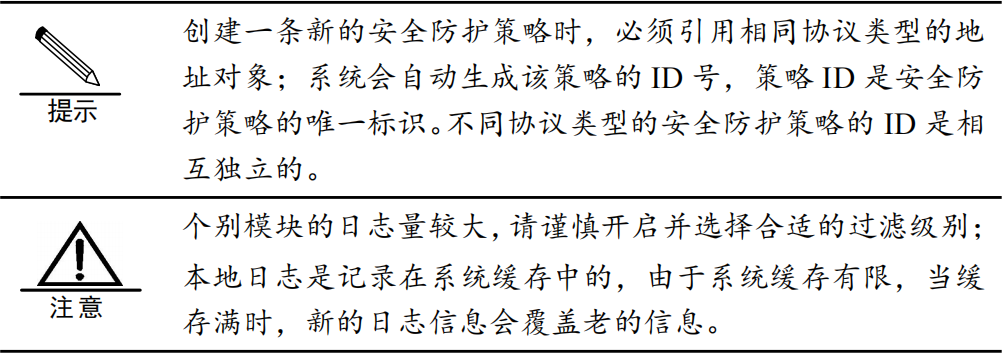
启用安全防护策略
配置好的安全防护策略必须启用才能使其生效。
配置步骤:
- 进入策略>安全防护>防护策略,如下图:


编辑安全防护策略
配置步骤:
- 进入策略>安全防护>防护策略,对某条存在的安全防护策略点击策略ID 号进入编辑界面

- 可以对安全策略里面的内容进行编辑修改,修改完毕后点击更新。
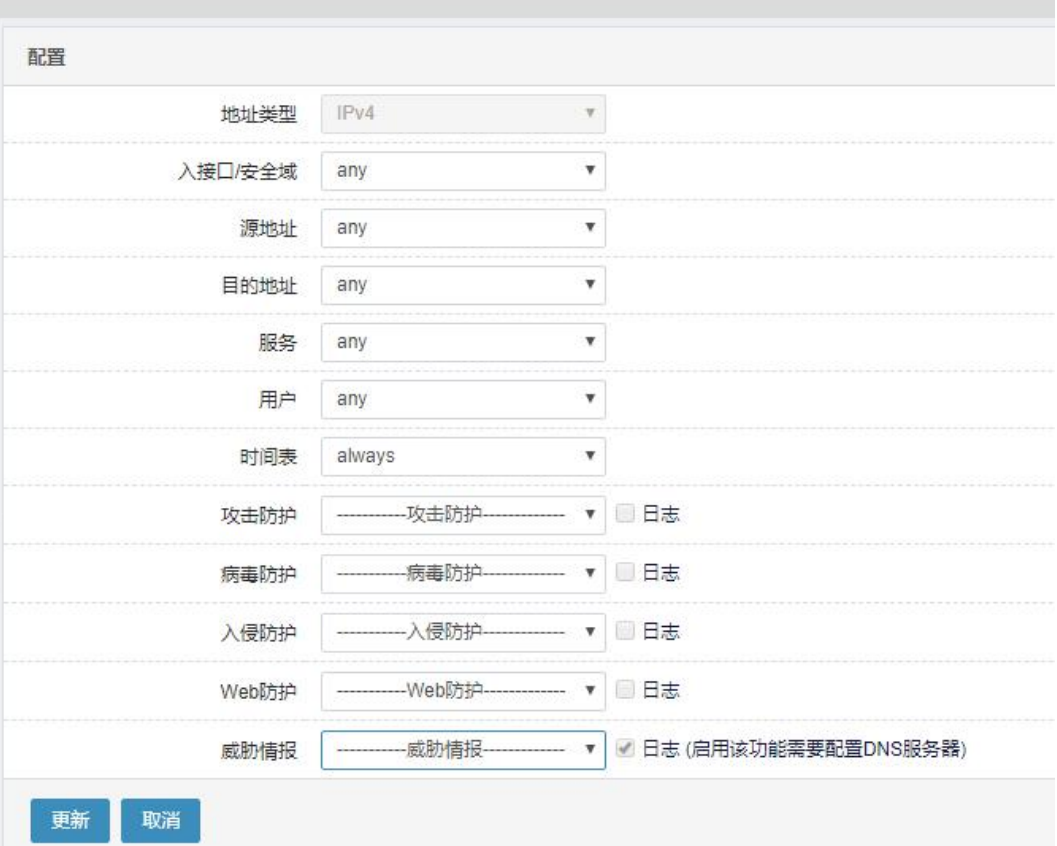

删除安全防护策略
配置步骤:
- 进入策略>安全防护>防护策略,如下图:

- 点击
 删除策略,然后点击确定删除。
删除策略,然后点击确定删除。
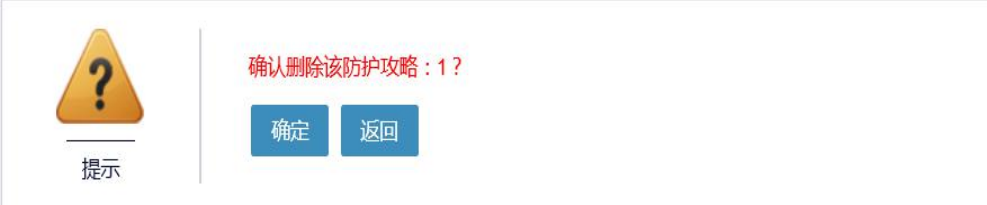
调整安全防护策略的顺序
通过移动策略可以调整安全防护策略的匹配顺序,从而使位置在前的策略优先匹配。
配置步骤:
- 进入策略>安全防护>防护策略,如下图:

- 点击
 移动策略。
移动策略。
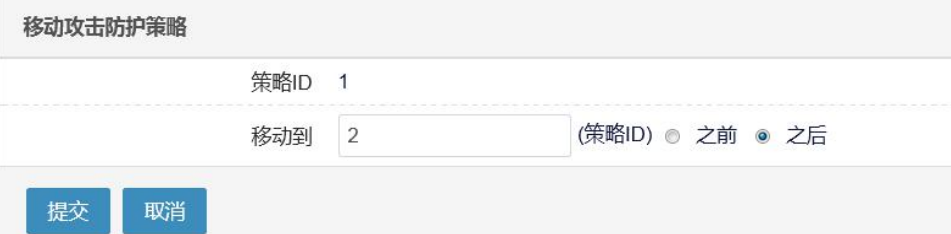
策略 ID:需要被移动的策略的 ID 号。
移动到(策略 ID):参考策略的 ID 号。
之前:移动策略到参考策略之前。
之后:移动策略到参考策略之后。
- 点击提交。


插入一条攻击防护策略
配置步骤:
- 进入策略>安全防护>防护策略,如下图:

- 点击
 插入一条新的策略到参考策略之前。
插入一条新的策略到参考策略之前。
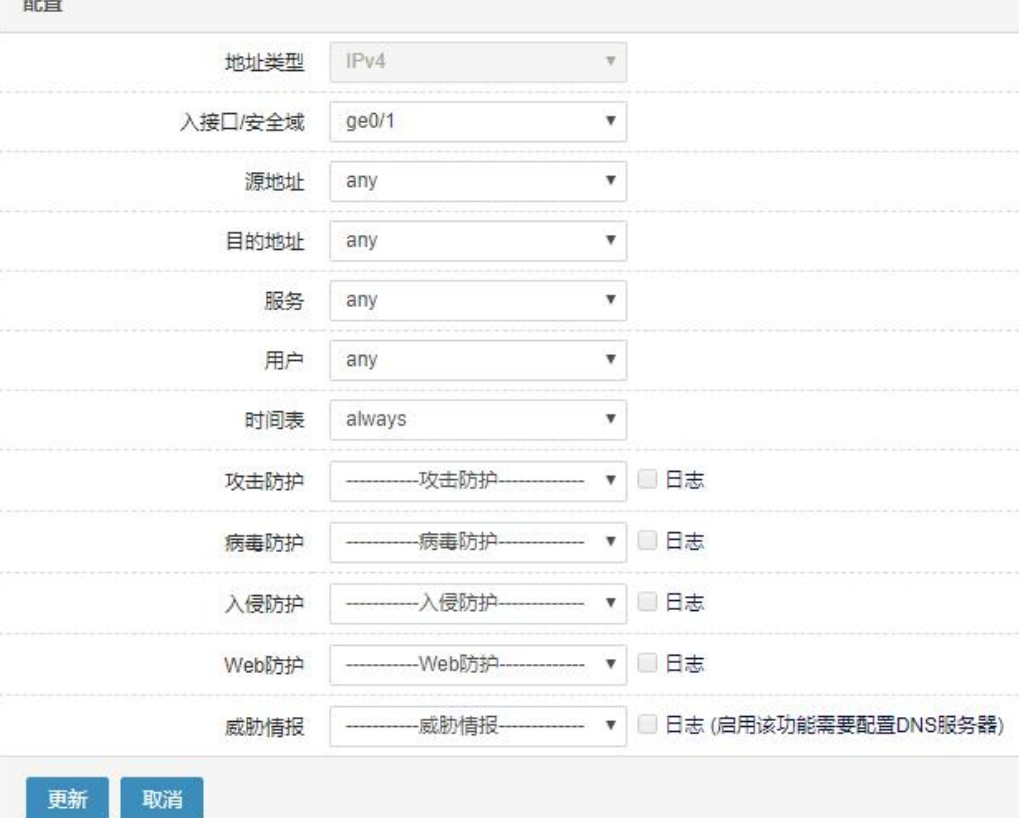
- 点击更新。


重置安全防护策略的命中计数
配置步骤:
- 进入策略>安全防护>攻击防护>防护策略,如下图:

- 点击
 重置策略的命中计数,点击确定进行重置。
重置策略的命中计数,点击确定进行重置。
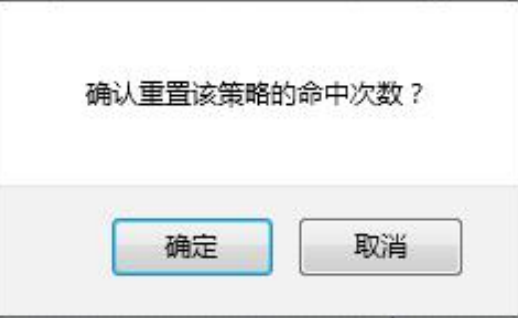
查询攻击防护策略
查询步骤:
- 进入策略>安全防护>防护策略,如下图:

- 在下拉框中分别选择源地址、目的地址、服务,点击搜索查询配置中与关键字相符的所有安全策略。

常见故障分析
故障现象:某些应该匹配上某条策略的数据 流没有匹配上该策略








